Cómo arreglar un BSOD Clock_Watchdog_Timeout en Windows 10
¿Alguna vez ha estado trabajando en una tarea urgente o jugando su juego favorito(your favorite game) y de repente aparece una pantalla azul(blue screen) con el código de error Clock_Watchdog_Timeout ?
Esta guía define el código de error de Windows 10 clock_watchdog_timeout, sus causas y cómo solucionarlo.

¿Qué es un BSOD de tiempo de espera de Watchdog en Windows 10?(What is a Clock Watchdog Timeout BSOD in Windows 10?)
clock_watchdog_timeout es un código de detención de pantalla azul(blue screen stop code) con un valor de verificación de 0x00000101 y, por lo general, indica un problema con el procesador de su PC(issue with your PC’s processor) .
El error indica que no se recibió una interrupción de reloj en un procesador secundario en el intervalo de tiempo asignado en un sistema multiprocesador. En consecuencia, este error indica que el procesador secundario no responde y no puede procesar interrupciones.

Causas del BSOD de tiempo de espera de vigilancia del reloj en Windows 10(Causes of the Clock Watchdog Timeout BSOD in Windows 10)
El código de error clock_watchdog_timeout puede ocurrir antes o después de iniciar su PC(boot your PC) , pero hay varias razones por las que podría estar recibiendo el error. Éstos incluyen:
- Controladores de hardware dañados o defectuosos
- Memoria de acceso aleatorio(Random Access Memory) incompatible ( RAM )
- Malware o infección de virus(Malware or virus infection)
- Unidad central de procesamiento(Overclocked central processing unit) (CPU) overclockeada
- BIOS puede necesitar ser actualizado
- Conflicto de software
- Problemas con los archivos del sistema
- Falta de comunicación entre los subprocesos del procesador multinúcleo
- Firmware desactualizado y hardware defectuoso(faulty hardware)

Cómo corregir un error BSOD Clock_Watchdog_Timeout(How to Fix a Clock_Watchdog_Timeout BSOD Error)
Antes de solucionar los problemas de su PC para corregir un error clock_watchdog_timeout, debe hacer una copia de seguridad de sus archivos en un almacenamiento en la nube o en una unidad externa. De esta manera, puede recuperar y restaurar sus archivos en caso de que algo salga mal.
Pruebe las siguientes correcciones para resolver el error clock_watchdog_timeout.
Arreglos rápidos(Quick Fixes)
- Escanee su PC en busca de malware usando el (Scan your PC for malware)Windows Defender nativo , o pruebe uno de nuestros mejores escáneres de malware y virus(best malware and virus scanners) , y elimine cualquier virus que encuentre.
- Deshabilite su antivirus o software de seguridad temporalmente y verifique si el error persiste. Si aún ve el error, desinstale y vuelva a instalar su antivirus o reemplácelo con un paquete de seguridad más fuerte.
- Revertir cualquier controlador actualizado recientemente(Roll back any recently updated driver) .
- Vuelva a instalar el controlador de su tarjeta gráfica.
- Realice una restauración del sistema(System Restore) para revertir su PC al estado en el que se encontraba antes de recibir el error clock_watchdog_timeout.
- Actualice Windows(Update Windows) para asegurarse de que su PC tenga las correcciones de errores más recientes para Windows 10 .
- Desinstale las actualizaciones recientes del sistema que se instalaron antes de que comenzara a ocurrir el error clock_watchdog_timeout.

- Desconecte(Unplug) cualquier hardware externo que pueda haber conectado a su PC y reinícielo para verificar si el hardware es el culpable. Instale los controladores más recientes(Install the latest drivers) para el hardware antes de volver a usar su PC.
- Si aparece el error clock_watchdog_timeout después de instalar un programa en particular, intente desinstalar el software para verificar si es el culpable.
- Si tiene una unidad de estado sólido(solid state drive) ( SSD ), verifique que su firmware esté actualizado. De lo contrario, visite el sitio web oficial del fabricante de SSD para descargar e instalar la última actualización de firmware.(SSD)
- Limpie su PC(Clean your PC) y reemplace cualquier componente de hardware antiguo, como la tarjeta de video, la CPU(CPU) o la placa base.
- Restablezca(Reset) y actualice(Update) el BIOS : el (BIOS)BIOS de su sistema puede ayudar a solucionar cualquier problema con el hardware responsable del error Clock_Watchdog_Timeout . Restablecer y actualizar el BIOS( Resetting and updating the BIOS) restaurará todos los componentes de su PC a su estado original antes de que ocurriera el error.
Ejecute la Utilidad de diagnóstico de memoria de Windows(Run Windows Memory Diagnostics Utility)
El error clock_watchdog_timeout podría deberse a problemas de memoria. En este caso, puede ejecutar la utilidad de diagnóstico de (Diagnostic utility)memoria de Windows(Windows Memory) que realiza una verificación de memoria para encontrar errores y resolverlos automáticamente.
- Para hacer esto, haga clic con el botón derecho en Start > Run , escriba mdsched y presione Entrar(Enter) .

- Seleccione Reiniciar ahora y busque problemas (recomendado)(Restart now and check for problems (Recommended)) en la ventana emergente Diagnósticos de memoria de Windows .(Windows Memory Diagnostics)

- Su PC se reiniciará y la herramienta de diagnóstico de memoria de Windows(Windows Memory Diagnostics) solucionará automáticamente cualquier problema que encuentre.
Si el problema no se puede resolver, reemplace su tarjeta de memoria. Si la herramienta Diagnóstico de memoria de Windows(Windows Memory Diagnostics) no encuentra ningún problema, es posible que la causa de clock_watchdog_timeout no sean problemas de memoria.
Revertir controladores de PC(Roll Back PC Drivers)
Si aparece el error Clock_Watchdog_Timeout después de actualizar los controladores de hardware, puede revertir los controladores y ver si eso ayuda.
- Para hacer esto, haga clic con el botón derecho en Start > Device Manager . En la ventana Administrador de dispositivos(Device Manager) , haga clic con el botón derecho en el dispositivo cuyo controlador desea revertir y seleccione Propiedades(Properties) .

- Seleccione la pestaña Controlador(Driver ) y luego seleccione la opción Retroceder controlador . (Roll Back Driver)Si la opción está atenuada, no hay un controlador anterior al que retroceder.

- Seleccione Sí(Yes ) después de restaurar el controlador y reinicie su PC para que los cambios surtan efecto.
Inicie su PC en modo seguro(Boot Your PC in Safe Mode)
El modo seguro(Safe Mode) inicia Windows 10 con un conjunto limitado de controladores y archivos para que pueda reducir el origen del error clock_watchdog_timeout. Si no obtiene el error mientras está en modo seguro(Safe Mode) , significa que la configuración predeterminada en su PC y los controladores básicos del dispositivo no están causando el problema.
Puede iniciar su PC en modo seguro(Safe Mode) a través de la configuración o desde la pantalla de inicio de sesión de Windows .
- Para ingresar al Modo seguro(Safe Mode) a través de Configuración(Settings) , seleccione Start > Settings > Update & Security y luego seleccione Recuperación(Recovery) .

- Seleccione Reiniciar ahora(Restart Now) en la sección Inicio avanzado(Advanced Startup) .

- Su PC se reiniciará en la pantalla Elegir una opción . (Choose an option)Seleccione Solucionar problemas(Troubleshoot) .

- A continuación, seleccione Advanced options > Startup Settings y seleccione Reiniciar(Restart) .
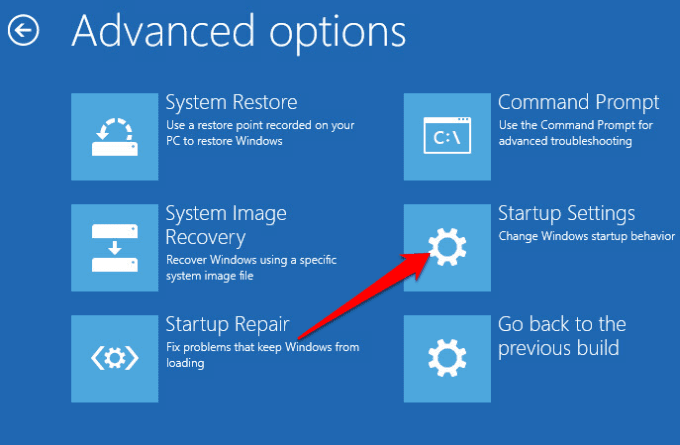
- Una vez que su PC se reinicie, seleccione 4 de la lista de opciones para iniciar en modo(Mode) seguro .
Si no puede abrir Configuración en su PC, puede reiniciarlo usando la pantalla de inicio de sesión. Para hacer esto, presione hacia abajo la tecla Mayús(Shift) y seleccione Power > Restart . Siga los mismos pasos para ingresar al modo seguro(Safe Mode) desde la pantalla Elegir una opción .(Choose an option)
Realizar un inicio limpio(Perform a Clean Boot)
Al igual que el modo seguro(Safe Mode) , un inicio limpio inicia Windows con un conjunto limitado de programas y controladores de inicio, pero le brinda más control sobre qué programas y servicios se ejecutan al inicio. De esta manera, puede aislar qué programa en segundo plano(background program) está causando el error clock_watchdog_timeout.
- Para hacer esto, escriba msconfig en el cuadro de búsqueda y seleccione Configuración del sistema(System Configuration) .

- A continuación, seleccione Servicios(Services) y luego seleccione Ocultar todos los servicios de Microsoft(Hide all Microsoft services) .

- Seleccione Deshabilitar todo(Disable all) .

- En la pestaña Inicio , seleccione (Startup)Abrir Administrador de tareas(Open Task Manager) .
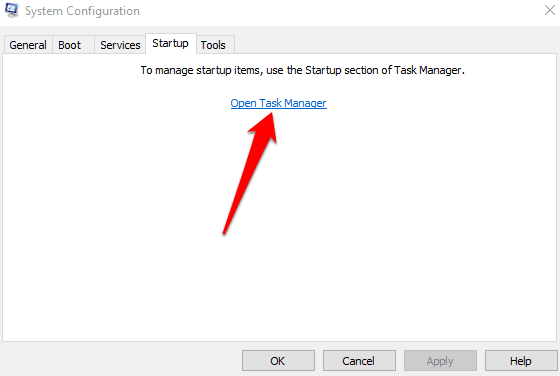
- Next, select each startup item in the Task Manager and select Disable.
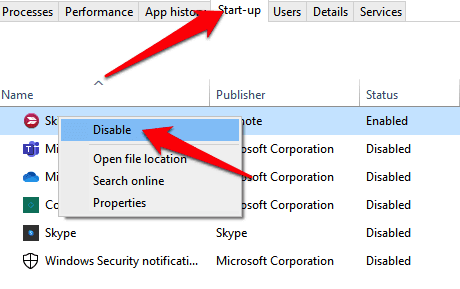
- Close Task Manager, and then select OK in the Startup tab of the System Configuration window. Restart your PC and you’ll enter a clean boot environment from where you can disable individual processes until the clock_watchdog_timeout error goes away.
Note: If none of the above fixes work, you may have to replace your CPU altogether.
We hope you’ve been able to get rid of the clock_watchdog_timeout error using the above solutions. Share with us the fix that worked for you in the comments.
Related posts
¿El botón Imprimir pantalla no funciona en Windows 10? Como arreglarlo
Cómo arreglar 'No hay suficientes recursos de controlador USB' en Windows 10
Cómo arreglar la cámara que no funciona en MS Teams en Windows 10
Cómo arreglar la tartamudez del mouse en Windows 10
11 soluciones cuando el puerto HDMI no funciona en Windows 10
¿La red WiFi no aparece o no puede encontrar WiFi en Windows?
8 cosas que debe probar si sus auriculares no funcionan en Windows
Cómo reparar el BSOD de administración de memoria del código de detención de Windows
Cómo arreglar la falta de sonido en Windows 10
REVISIÓN: Error 0x80070490 en Windows Update y aplicación de correo
5 soluciones para el error genérico del controlador del monitor PNP en Windows 11/10
Cómo corregir el error "No pudimos completar las actualizaciones" en Windows
Cómo corregir un error de "falta d3dx9_43.dll" en Windows
18 cosas que debe probar cuando su mouse se congela en Windows 10
Cómo reparar un BSOD wdf_violation en Windows
La corrección no puede ajustar el brillo después de actualizar a Windows 8.1/10
Cómo arreglar un proceso crítico de código de detención muerto BSOD
Cómo corregir el error "La protección de recursos de Windows no pudo realizar la operación solicitada"
REVISIÓN: El panel táctil no funciona en Windows 10
Dos soluciones fáciles para el código de error de actualización de Windows 0x80072efe
